
看表、用表是职业人士的一项基本技能
今天分享几个使用excel过程中的实用小技巧,提升我们的工作效率。早点回家吃鸡!
1. 隐藏功能区面板,增加可视区域
在一起开会讨论时,经常遇到演示excel时功能区太占地,数据显示不全。有一个快捷的方式就是双击最顶部的选项卡文字,功能区会立刻收回。再次双击会还原。如下图:

演示时红色区域会比较占地儿

双击666,立刻显示效果
图中的截图是office2010,office2010及以上的版本都可以具备这个快捷功能,office2007需要右击,在菜单中选择“功能区最小化”才可以,双击不好使,如下:

这是标准操作路径
2. excel中两个sheet中的表格格式完全一样,改一改数据就可以,如何快速达到目的?
我们可以使用全选、粘贴、复制,或者选择性粘贴。但是这样我们会发现行或者列等的宽度、高度未必能复制过来,还要手动调整,还有打印区域也可能需要重新调整,有没有快捷方法呢?当然有,看下图:

在目标sheet上右击,选择“移动或复制”

选择“移动至最后”和勾选“建立副本”,单击确定

是不是一样格式的新sheet出现了?

可以右击,选择重命名

大功告成!
此应用,某次,让小编早下班两个小时~想王者农药还是吃鸡,你说了算!
3. 给sheet标签分类设置不同的颜色,看起来直观,用起来高效,如下图:

这个简单,在sheet名称上右击,选择工作表标签颜色即可
4. 如果sheet比较多,来回导航寻找会比较麻烦

红色框中的导航需要频繁使用
一个快捷导航方法是在上图的红色框区域直接鼠标右击,会出现一个让我们眼前一亮的导航,看下图:

想到哪里,点哪里
5. 说一下格式刷很多人都不太留意的地方

点击一次格式刷,用一次
我经常看到很多朋友在使用格式刷的时候,选择已有格式单元格,点击格式刷,然后再到目标单元格点击一次,如此循环,乐此不彼。其实有一个方便的方法就是直接双击格式刷,然后你就可以连续不断的使用这个格式了!

双击一次,多次复用
中途想取消可直接按esc键。怎么样,你平时是不是忽略了?
6. 最后一个,有人会问到excel中哪些灰色表格线如何去掉?很简单,一个图怼给你!
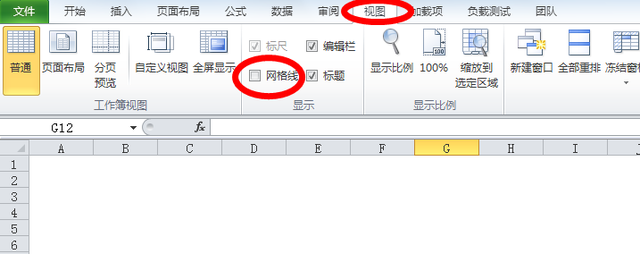
打√就有,不打就木有
小的积累开始,才能慢慢汇聚成你的运指如飞!

GO GO GO
不试一试,怎知妙处?
